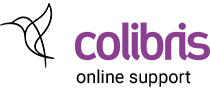De installatie van een Zebra ZD230 of een andere netwerkprinter volgt grotendeels de richtlijnen voor de installatie van een USB-printer. Het stuk in Colibris is volledig identiek, enkel de intitiële instelling van de printer in Windows is anders.
Enkel de installatie van de printerdriver is anders. Ga naar de printerinstellingen in Windows. Kies daar Apparaat toevoegen en vervolgens Handmatig toevoegen. Daarna kies je Een lokale printer of een netwerkprinter toevoegen met handmatige instellingen.
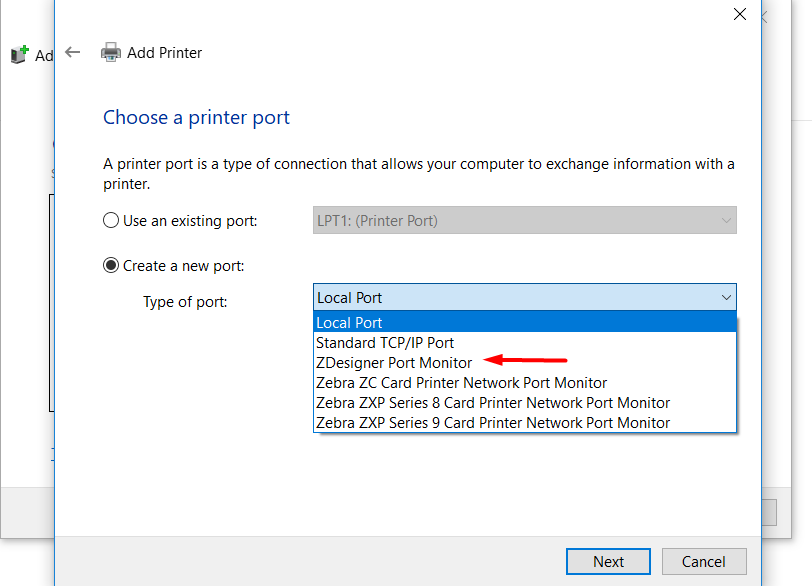
Selecteer Een nieuwe poort maken. Zie je hier ZDesigner Port Monitor tussenstaan? Kies dan deze optie. Anders kies je Standard TCP/IP Port. Geef het IP-adres van je printer op en kies Volgende.
Kies vervolgens het juiste stuurprogramma voor de printer. Bij fabrikant kies je ZDesigner en bij printer kies je ZDesigner ZD230-203dpi ZPL. Kies een naam voor de printer en klik Volgende. Eventueel kan je de printer daarna ook delen.
Wanneer je de Zebra Setup Utilities opent (zie installatie USB-printer), dan zal je de ZD230 zien staan met daaronder het IP-adres van de printer.
Ken je het IP-adres van je printer niet?
In dat geval raden we aan om de printer te installeren via USB, zodat je kunt communiceren met de printer. In de Zebra Setup Utility kan je vervolgens kiezen voor Open Communications with printer en dan kan je het commando ~WL sturen. De printer drukt dan de netwerkinstellingen af, waaronder het IP-adres.
Als niet alle gegevens passen op de labels die worden afgedrukt, dan moet je eerst de labelafmetingen aanpassen via Configure Printer Settings.